
Guardare contenuti insieme ad altre persone con SharePlay nell’app Apple TV sul Mac
Con SharePlay, puoi guardare film, programmi ed eventi sportivi in diretta supportati con amici e familiari durante una chiamata FaceTime.
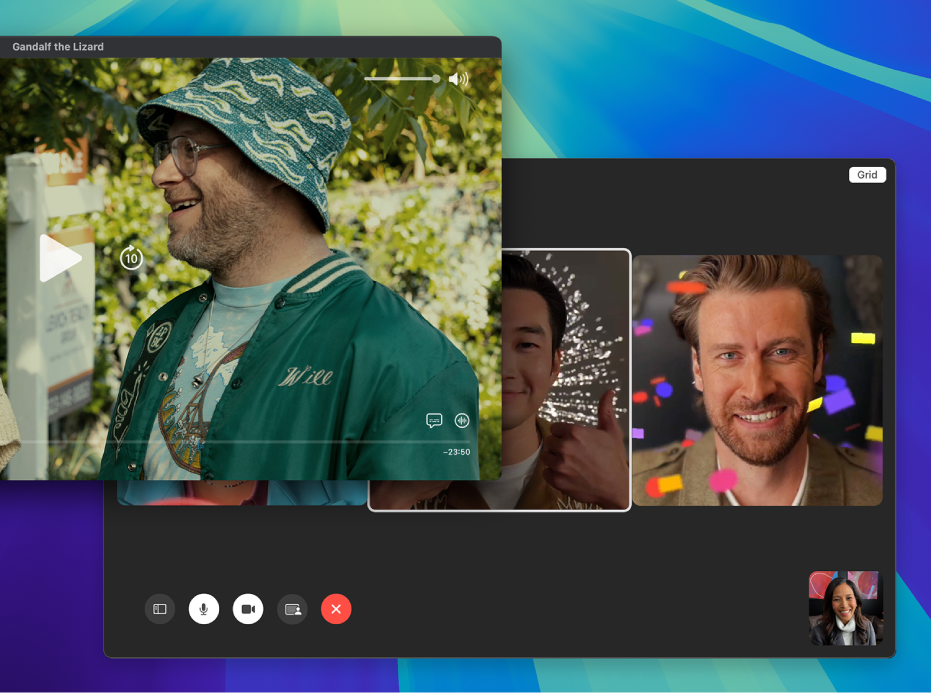
Nota: per Apple TV+ (che include Friday Night Baseball in alcuni paesi e zone), MLS Season Pass, i canali di Apple TV e alcune app che supportano SharePlay è richiesto un abbonamento. Per guardare un film, un programma TV o un evento sportivo in diretta con altre persone, ogni partecipante deve avere accesso al contenuto sul proprio dispositivo, tramite un abbonamento o un acquisto. Ciascun dispositivo deve soddisfare i requisiti minimi di sistema. SharePlay potrebbe non supportare la condivisione di alcuni film, programmi TV o eventi sportivi in diretta in paesi o zone diverse. FaceTime, alcune funzionalità di FaceTime e altri servizi Apple potrebbero non essere disponibili in tutti i paesi o in tutte le zone.
Guardare contenuti con gli amici usando SharePlay
Avvia o rispondi a una chiamata nell’app FaceTime
 sul Mac.
sul Mac.Per ulteriori dettagli, consulta Effettuare e ricevere chiamate in FaceTime.
Inizia a guardare un film, un programma o un evento sportivo in diretta supportato nell’app TV di Apple
 sul Mac o sul dispositivo di un altro partecipante alla chiamata.
sul Mac o sul dispositivo di un altro partecipante alla chiamata.Se richiesto, fai clic su Visualizza per aprire l’app TV sul Mac, poi fai clic su Partecipa.
Il video viene riprodotto in modo sincronizzato su tutti i dispositivi presenti nella chiamata FaceTime. Ognuno può utilizzare i controlli di riproduzione sul rispettivo dispositivo per riprodurre, mettere in pausa, riavvolgere o mandare avanti in tempo reale mentre la finestra dell’app FaceTime rimane aperta sullo schermo.
Suggerimento: puoi disporre le finestre in modo da vedere la videochiamata FaceTime su un lato dello schermo e il film o il programma sull’altro. Consulta Utilizzare le app in Split View.
Per regolare le impostazioni di SharePlay, fai clic su
 nella barra dei menu di macOS.
nella barra dei menu di macOS.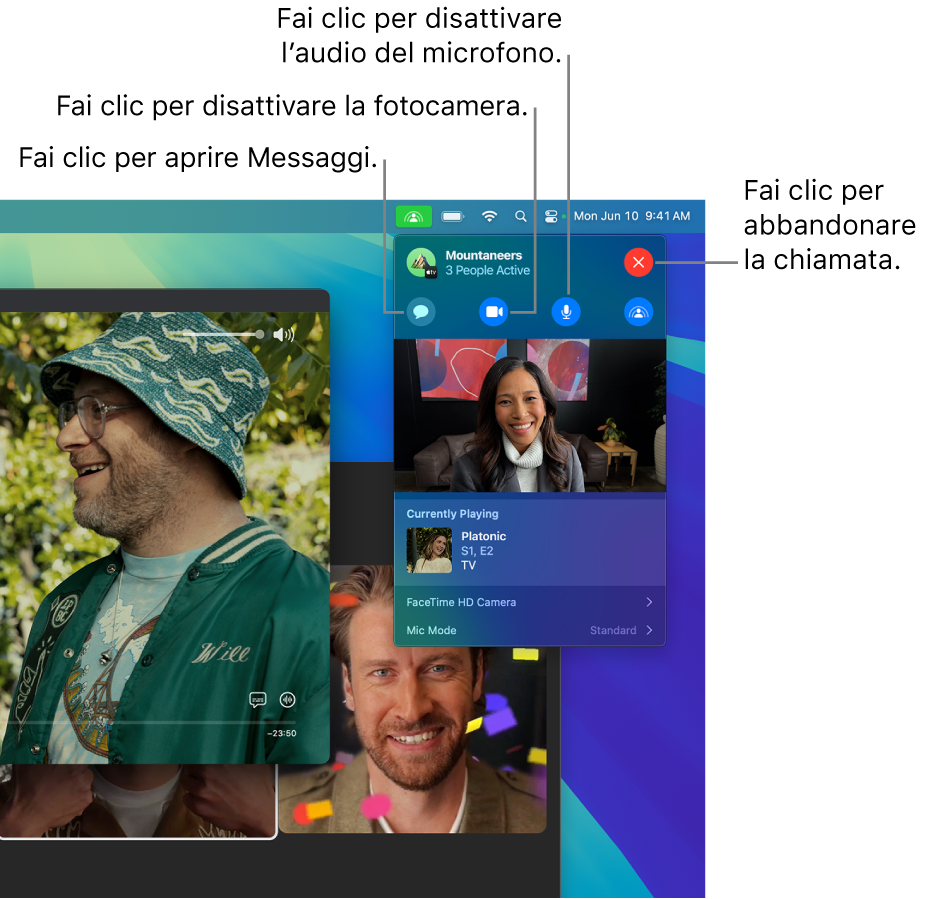
Guarda in streaming Platonic sull’app Apple TV con un abbonamento
Abbandonare la chiamata o la sessione di visualizzazione condivisa
Chiunque può abbandonare la chiamata FaceTime e continuare con la sessione condivisa o abbandonare la chiamata e la sessione condivisa.
Vai all’app Apple TV
 sul Mac.
sul Mac.Mentre usi SharePlay, fai clic su
 nella barra dei menu di macOS, quindi fai clic su
nella barra dei menu di macOS, quindi fai clic su  .
.Esegui una delle seguenti operazioni:
Abbandonare la chiamata di FaceTime ma continuare con la sessione di visualizzazione condivisa: Fai clic su Continua.
Abbandonare la chiamata di FaceTime e con la sessione di visualizzazione condivisa: fai clic su “Esci da SharePlay”.
Nota: se hai avviato tu la sessione condivisa, quando fai clic su “Esci da SharePlay” concludi la sessione condivisa per tutti.
Avviare una conversazione testuale in SharePlay
Quando guardi un film o un programma TV con altre persone utilizzando SharePlay, puoi avviare facilmente una conversazione in Messaggi con tutti i partecipanti.
Vai all’app Apple TV
 sul Mac.
sul Mac.Mentre usi SharePlay, fai clic su
 nella barra dei menu di macOS, quindi fai clic su
nella barra dei menu di macOS, quindi fai clic su  .
.Si apre l’app Messaggi.
Inserisci i messaggi nel campo di testo dell’app Messaggi.
Aggiungere effetti video all’immagine del video in SharePlay
Quando guardi un film o un programma TV utilizzando SharePlay, puoi aggiungere effetti video e reazioni animate al video in tempo reale nella finestra dell’app FaceTime.
Vai all’app Apple TV
 sul Mac.
sul Mac.Mentre usi SharePlay, fai clic su
 nella barra dei menu di macOS, quindi fai clic su
nella barra dei menu di macOS, quindi fai clic su  a destra di “Fotocamera HD FaceTime”.
a destra di “Fotocamera HD FaceTime”.Fai clic su uno o più effetti video:
Verticale: sfoca lo sfondo del video FaceTime.
Luce set fotografico: riduce la luminosità dello sfondo del video FaceTime e illumina il tuo viso.
Reazioni: attiva gli effetti animati creati con i gesti delle mani. Consulta Utilizzare le funzionalità di videoconferenza.
Sfondo: copre lo sfondo del video FaceTime con un colore a tinta unita.
Fai clic su
 per nascondere le opzioni degli effetti video.
per nascondere le opzioni degli effetti video.
Nota: gli effetti video richiedono macOS 12 o versione successiva e un Mac con chip Apple.
Regolare la sensibilità del microfono in SharePlay
Durante una sessione di visualizzazione condivisa, puoi regolare la sensibilità del microfono per isolare la voce dai rumori di fondo o per catturare tutti i suoni intorno a te.
Vai all’app Apple TV
 sul Mac.
sul Mac.Mentre usi SharePlay, fai clic su
 nella barra dei menu di macOS, quindi fai clic su
nella barra dei menu di macOS, quindi fai clic su  a destra di “Modalità microfono”.
a destra di “Modalità microfono”.Fai clic su un’opzione del microfono:
Standard: al segnale del microfono non viene applicata alcuna elaborazione.
Isolamento voce: i suoni diversi dalla voce vengono filtrati dal segnale del microfono.
Ampio spettro: la sensibilità è potenziata per includere tutti i suoni circostanti.
Fai clic su
 per nascondere le opzioni del microfono.
per nascondere le opzioni del microfono.La modalità del microfono attualmente selezionata viene visualizzata a sinistra della freccia di apertura.
Nota: l’elaborazione del microfono richiede macOS 12 o versione successiva e un Mac con Apple Silicon.
Usare AirPlay per visualizzare in streaming ciò che stai guardando in SharePlay su una Apple TV
Puoi utilizzare AirPlay per visualizzare in streaming ciò che stai guardando in SharePlay sul Mac in una Apple TV connessa alla stessa rete.
Vai all’app Apple TV
 sul Mac.
sul Mac.Mentre usi SharePlay, sposta il puntatore sulla finestra del visore per visualizzare i controlli di riproduzione, fai clic su
 , quindi seleziona l’Apple TV che desideri utilizzare per la visione.
, quindi seleziona l’Apple TV che desideri utilizzare per la visione.Nota: le notifiche di SharePlay e l’accesso ai controlli da Centro di Controllo su Apple TV non sono disponibili durante lo streaming da un Mac.